你可能希望有时能从PC上控制Android手机或平板电脑。也许你的手机在书包的底部,或者你在上课,想要一种微妙的方式给别人留言。或者你可能需要输入大量的文本,或者在更大的屏幕上看一些东西。
幸运的是,从计算机上访问您的 Android 手机很容易。 以下是最佳选择,从 Windows 中已内置的选项到全屏镜像应用程序。
1. 如何从Windows 10和Windows 11控制你的安卓手机
如果你使用的是Windows,那么你已经有了从电脑上访问手机的基本方法。这可以通过Windows 10和11中的Phone Link应用来实现,以前被称为Your Phone。
Phone Link是一个内置的应用程序,使你能够看到你最近的照片,发送和接收短信,管理电脑上的电话,以及更多。微软还提供了一个屏幕镜像功能,支持有限数量的设备。
要设置电话链接:
1. 更新Windows中的Phone Link应用程序,并在安卓设备上安装配套的应用程序Link to Windows。
2. 在两台设备上登录你的微软账户。
3. 在你的手机和电脑上启动该应用程序,然后按照屏幕上的指示将两者连接起来。
2. 用AirDroid从电脑上访问你的手机
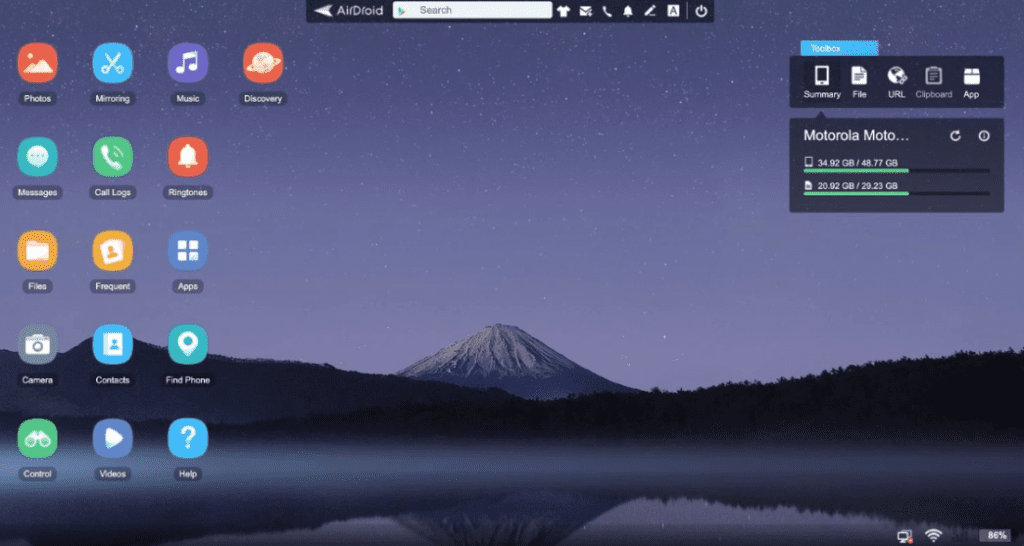
AirDroid就像一个更强大的Phone Link版本。它能让你在桌面上访问手机上的大多数重要功能,而且你甚至不需要创建一个账户来使用它。虽然AirDroid是免费的,但你可以订阅高级版本以获得更多的功能。
该服务为Windows和Mac提供了一个桌面应用程序,但你不需要这些,因为它可以在任何平台的任何主要网络浏览器中使用。这超级简单,并使其在共享电脑上安全使用。
AirDroid让你通过互联网从PC上控制你的安卓手机,如果两台设备都连接到同一网络,也可以通过Wi-Fi控制。
要开始使用AirDroid:
1. 在你的手机上安装AirDroid,在出现提示时接受权限要求。
2. 在你的桌面或笔记本电脑上打开浏览器,进入web.airdroid.com。将加载一个显示二维码的页面。
3. 在你的手机上启动AirDroid,点击屏幕上方AirDroid Web旁边的扫描图标。
4. 扫描二维码。
5. 点击登录(即使你没有创建一个账户)。
6. 你现在已经连接了,你的手机的功能可以在浏览器窗口中访问。
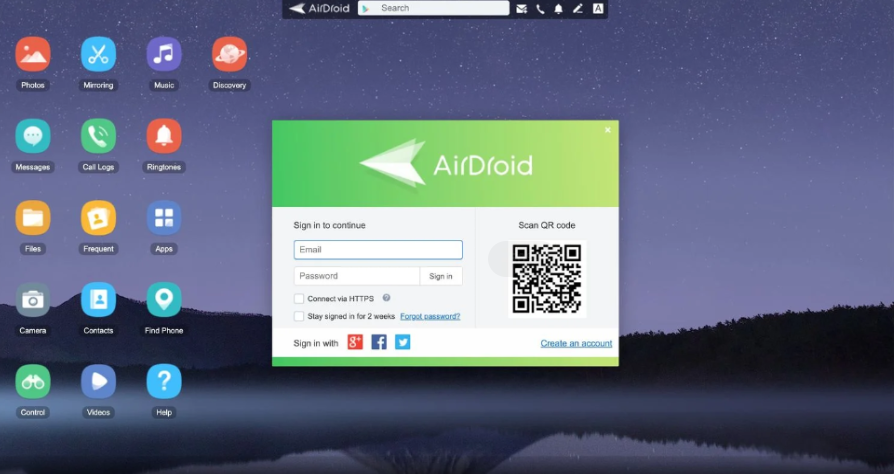
AirDroid的网络界面类似于桌面,如果切换到全屏模式,它看起来很棒。你可以在左边看到可用的应用程序和功能,在右边可以看到关于手机的工具和信息。顶部是一个面板,可以用来搜索应用程序、拨打电话、设置闹钟等。
AirDroid的特点
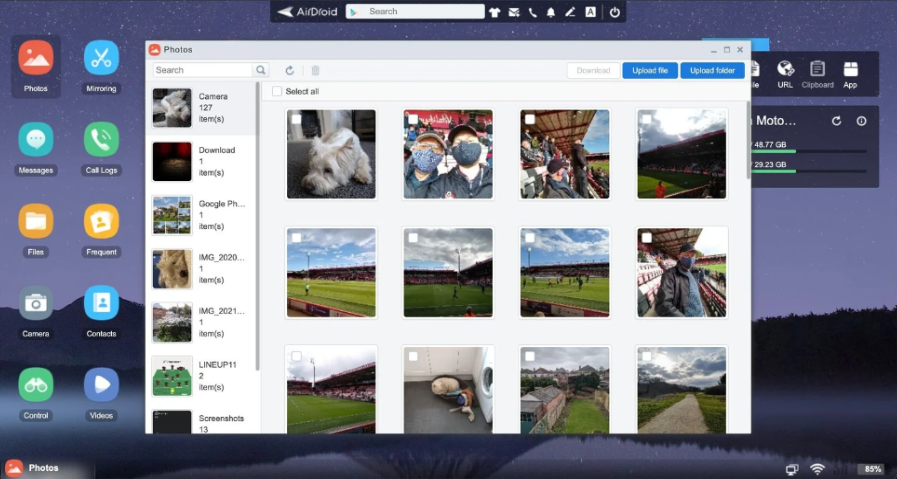
AirDroid不能与第三方应用程序一起使用,所以你不能在笔记本电脑上使用Snapchat。但这是唯一的主要限制。它在其他方面有大量的功能。你可以打电话,还可以发送和阅读文本信息。它还可以访问存储在你手机上的照片和视频,以及本地保存的音乐。
此外,还有很多工具可以无缝连接你的手机和桌面。你可以将数据从你的电脑无线转移到你的手机上,在桌面上输入一个URL,让网页在你的手机上打开,并远程安装APK文件。
你确实需要一个账户来使用一些功能,而且有些功能在免费版中是有限的。升级到AirDroid Premium的费用为每月3.99美元,一年29.99美元,但除了最先进的用户外,其他用户应该发现免费选项已经足够。
Download: AirDroid (免费,可订阅)
3. 使用 AirDroid Cast 从 PC 远程访问 Android
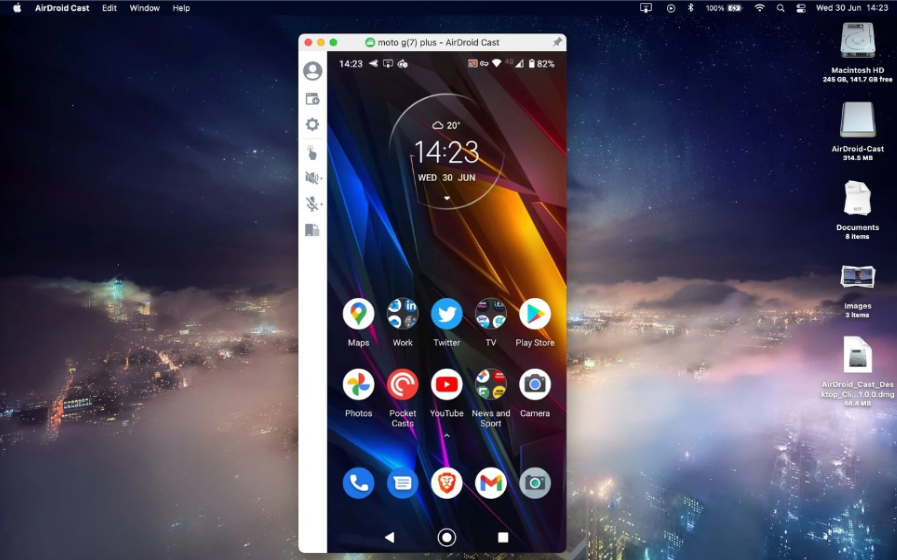
AirDroid支持基本的镜像功能,但如果想获得更多控制权,你可以使用AirDroid Cast,它可以让你从桌面上控制你的手机。
要开始使用,你需要下载Windows或Mac的AirDroid Cast,以及手机上的Android AirDroid Cast应用。
现在,在两台设备上启动应用程序。在你的桌面应用程序中,你将看到一个二维码;点击扫描图标,扫描代码,然后点击开始投射。出于安全考虑,系统将提示你在桌面上设置为“允许”,并在手机上“立即开始”。
在这之后,你就可以连接了。AirDroid Cast的免费版本只允许基本的镜像,但如果你想通过你的Windows PC或Mac进行完全的触摸控制,你可以每月花3.49美元升级。也有一个免费试用版,所以你可以确保它适合你的需求。
与AirDroid不同,你可以在Cast中使用第三方应用程序,你也可以将文件移入或移出你的手机。由于该应用程序反映了你的手机屏幕,你需要保持屏幕打开以使用它。
Download: AirDroid Cast for Android | Windows | Mac (免费,可订阅)
4.使用Vysor从PC控制Android手机
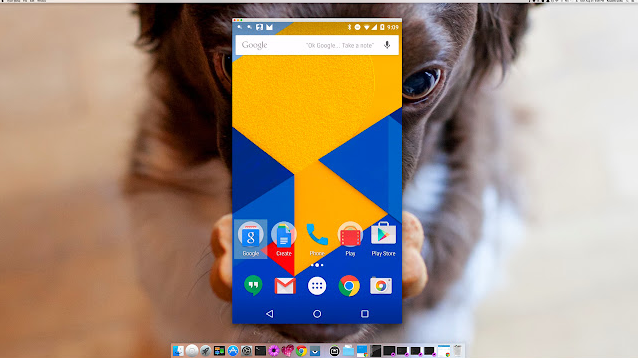
Vysor的工作方式与AirDroid Cast类似。它可用于Windows、Mac、Linux和Chrome OS。它有免费和付费版本。免费版足以让你体验到它的好处,但它有局限性--包括广告,而且你只能使用有线连接。
但Vysor的优点是几乎没有设置或配置过程。你必须启用USB调试功能,但仅此而已。只要在你的电脑上安装Vysor并连接你的手机。一切都会自动发生。
在此过程中,会有一个应用程序推送到你的安卓设备上。如果你想卸载它,你可以通过进入安卓设备的设置>应用程序和通知来实现。
Vysor的特点
安装完成后,您会看到手机屏幕镜像到桌面上的窗口中。有方便的按钮可以截取屏幕截图,录制屏幕和控制音量。您可以在虚拟触摸屏上使用鼠标执行其他所有操作。
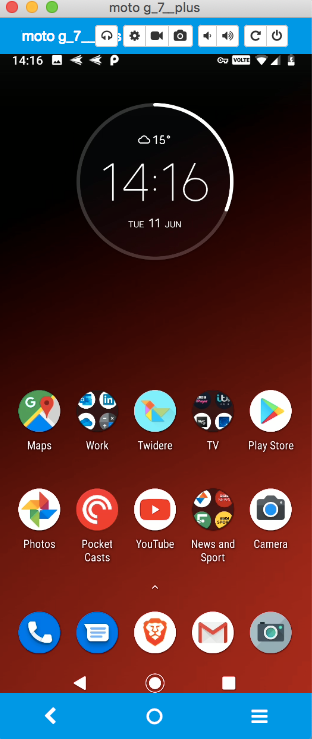
因为Vysor是一种屏幕镜像服务,所以不需要担心应用程序的兼容性问题。任何在你的手机上运行的东西都可以在桌面上使用。这包括游戏,尽管在需要快速反应的游戏中,滞后将是一个问题。
Download: Vysor for Windows | Mac | Linux(免费,可订阅)
通过PC控制手机的其他方法
为了从电脑上访问你的手机,你可以看看其他几个应用程序。MightyText主要是围绕信息传递而建,与Phone Link类似。同时,Pushbullet更接近于AirDroid,尽管是更昂贵的选择。
此外,还有ApowerMirror,一个类似于Vysor的屏幕镜像应用。它有一个适用于Windows和Mac的独立应用,免费版本有限制。升级到完整应用的价格比Vysor要高。
还有一个名为Scrcpy的免费开源应用,它提供的功能与你在Vysor中需要付费的功能类似。这听起来很完美,但不幸的是,它对用户并不友好。设置过程比较复杂,而且你只能通过命令行来调整该应用程序的设置。
结论
现在,您知道了从笔记本电脑或台式机远程使用Android手机的最佳选择。它们可让您从当前效果最好的任何方式处理设备。
另一种选择是不直接控制手机,而是使用模拟器。这使您可以通过在应用程序内运行Android来使用自己喜欢的移动应用程序或在笔记本电脑上玩智能手机游戏。
版权声明:文章仅代表作者观点,版权归原作者所有,欢迎分享本文,转载请保留出处!


